Cách tìm kiếm và tìm bất cứ thứ gì trong Slack

Slack là phương pháp đi tới của How-To Geek để chia sẻ ý tưởng, hợp tác và chỉ cần chụp ảnh. Điều đó nói rằng, trong suốt thời gian, tin nhắn có thể nhanh chóng bị mất và biết cách tìm kiếm Slack có thể giúp cuộc sống của bạn dễ dàng hơn đáng kể.
Chúng tôi đã đề cập đến một số mẹo sử dụng năng lượng yêu thích của chúng tôi dành cho Slack, nhưng không ai trong số đó đào sâu vào việc cắt xén những mớ bòng bong và giao tiếp hàng ngày. Khi thời gian trôi qua, và nhiều nhân viên của công ty bạn thêm vào cuộc trò chuyện, bạn sẽ thấy mọi thứ nhanh chóng bị mất hoặc bị lãng quên.
Có những điều bạn có thể làm, chẳng hạn như thông tin có sao, nhưng bạn có thể không phải lúc nào cũng nhớ hoặc đơn giản là bạn có thể bỏ lỡ điều gì đó vì bạn đã rời khỏi bàn làm việc. Do đó, việc có thể sử dụng năng lực tìm kiếm của Slack một cách hiệu quả có nghĩa là nếu sếp (hoặc sếp) của bạn đề cập đến một điều gì đó quan trọng trong khi bạn ra ngoài ăn trưa, và bạn chỉ cần học về nó một tuần sau đó, bạn có thể quay lại và nhanh chóng tìm thấy nó xem những gì họ đã nói về.
Làm chủ tìm kiếm Slack
Hộp tìm kiếm của Slack nằm ở góc trên bên phải, khi bạn nhấp vào nó, nó sẽ cung cấp một số mẹo hữu ích để thu hẹp tìm kiếm của bạn.

Khi bạn nhập (các) cụm từ tìm kiếm, kết quả sẽ bắt đầu điền vào khung bên phải. Đầu tiên, mọi thứ sẽ được hiển thị, mà bạn có thể sắp xếp theo gần đây và có liên quan, cũng như tin nhắn hoặc tệp. Những kết quả này sẽ được hiển thị từ tất cả các kênh và thành viên.

Như bạn có thể thấy, thuật ngữ tìm kiếm của chúng tôi, Slack, cung cấp cho chúng tôi hơn 800 kết quả, sẽ không hữu ích lắm nếu chúng tôi muốn tìm chính xác những gì chúng tôi đang tìm kiếm. Chúng tôi cần có khả năng thu hẹp mọi thứ để chúng tôi không sắp xếp hàng chục hoặc thậm chí hàng trăm kết quả.
Để thực hiện việc này, bạn có thể sử dụng công cụ sửa đổi như trong hình trên ảnh chụp màn hình sau.
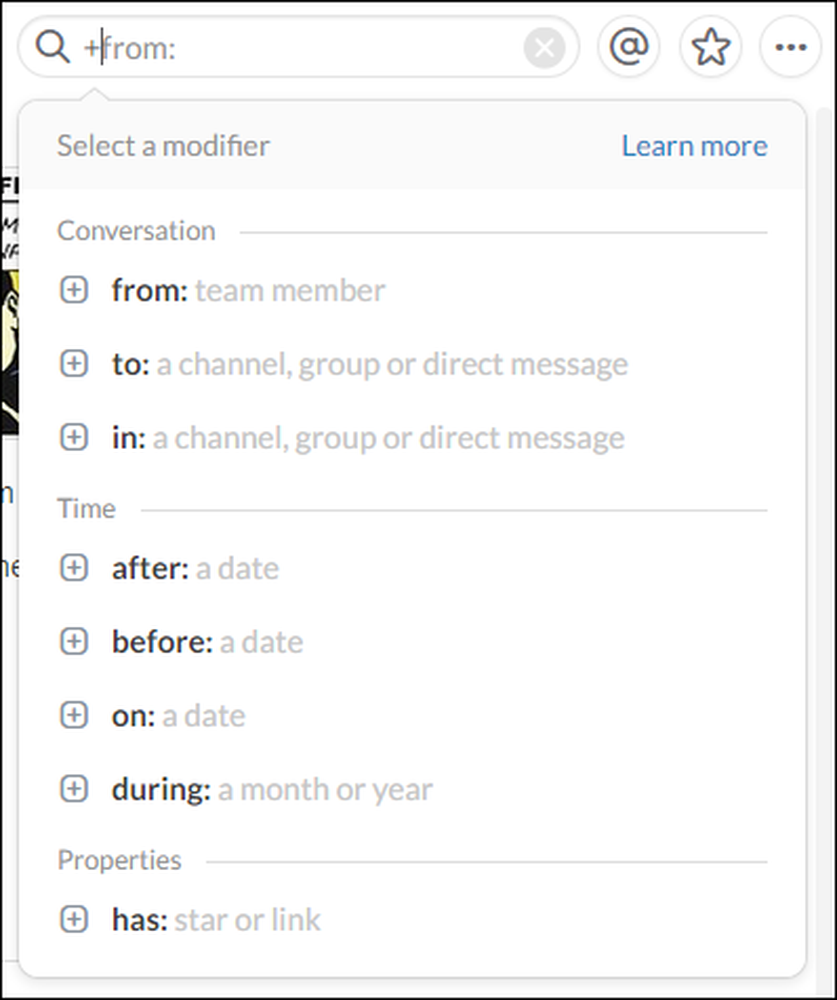 Nếu bạn không thể nhớ tất cả các công cụ sửa đổi, chỉ cần nhập khóa phím + + và chúng sẽ được hiển thị trong một danh sách tiện dụng.
Nếu bạn không thể nhớ tất cả các công cụ sửa đổi, chỉ cần nhập khóa phím + + và chúng sẽ được hiển thị trong một danh sách tiện dụng. Vì vậy, như một ví dụ đơn giản, chúng tôi muốn thu hẹp kết quả theo thuật ngữ tìm kiếm của chúng tôi, Slack, từ một thành viên trong nhóm, nhưng chúng tôi vẫn có 93 tin nhắn để sắp xếp.

Chúng tôi có thể tiếp tục hạn chế kết quả của mình bằng cách thêm một công cụ sửa đổi khác, lần này chúng tôi sẽ giải quyết vấn đề về thuật ngữ sau khi thuật ngữ để thu hẹp mọi thứ để nhắc đến về slack, trong hai tuần qua, và rất may chúng tôi chỉ có ba tin nhắn dễ quản lý hơn 93 hoặc hơn 800.

Khi bạn nhấp vào tin nhắn bạn đang tìm kiếm, nó sẽ cuộn lại để bạn có thể thấy nó trong ngữ cảnh giữa các cuộc trò chuyện xung quanh.
Nhấp vào biểu tượng của + + bên cạnh mỗi công cụ sửa đổi sẽ hiển thị thêm các mục. Trong ví dụ sau, chúng tôi nhấp vào công cụ sửa đổi có một phần mềm, mở rộng để hiển thị các thuộc tính.

Điều này có thể hữu ích một cách đáng ngạc nhiên, cho phép bạn thực hiện công việc tìm kiếm Slack ngắn và thậm chí bạn không cần phải rời tay khỏi chuột.
Mẹo sức mạnh tìm kiếm khác
Hãy xem lại một số tính năng tìm kiếm khác của Slack.
Đầu tiên, lưu ý bạn có thể chuyển đổi giữa các tin nhắn và tập tin. Ngoài ra, bạn có thể nhấp vào tùy chọn bao gồm các ứng dụng trên mạng để lọc ra các tích hợp và bot, cũng như loại trừ bất kỳ kênh nào bạn không mở. Bằng cách đó, nếu bạn biết thông tin bạn đang tìm kiếm trong một kênh hiện tại, thì bạn có thể lọc ra mọi thứ khác.

Cuối cùng, đừng quên các phím tắt.
- Nếu bạn muốn nhanh chóng thực hiện tìm kiếm bằng bàn phím, hãy sử dụng Ctrl Ctrl + FÊ trên Windows hoặc Cmd + FÊ trên Mac.
- Để điều hướng kết quả tìm kiếm, hãy sử dụng mũi tên lên hoặc xuống, và Tab Tab hoặc hoặc Shift Shift + Tab.
- Khi bạn xây dựng một truy vấn tìm kiếm, bạn có thể gửi nó bằng cách sử dụng khóa Enter Enter.
Tìm kiếm trong Slack không chỉ khá dễ dàng, nó thực sự khá mạnh mẽ và có thể thực hiện công việc tìm kiếm công cụ ngắn. Hy vọng, kể từ bây giờ bạn sẽ không bao giờ mất dấu vết của một tin nhắn quan trọng nữa.
Nếu bạn muốn đóng góp bất cứ điều gì cho bài viết này, chẳng hạn như một bình luận hoặc câu hỏi, xin vui lòng để lại phản hồi của bạn trong diễn đàn thảo luận của chúng tôi.




